outlook邮箱容量满了之后如何进行邮件存档
来源:网络收集 点击: 时间:2024-02-22【导读】:
是否存在outlook接收不到邮箱时候才发现邮箱已满。现在教大家怎么将outloo邮件存档至本地;并做规则将一些不必要的邮箱自动规整至本地归档文件夹内。少去了很多清理时间。品牌型号:LenovoThinkPad L13系统版本:Windows 10 专业版21H2方法/步骤1/7分步阅读
 2/7
2/7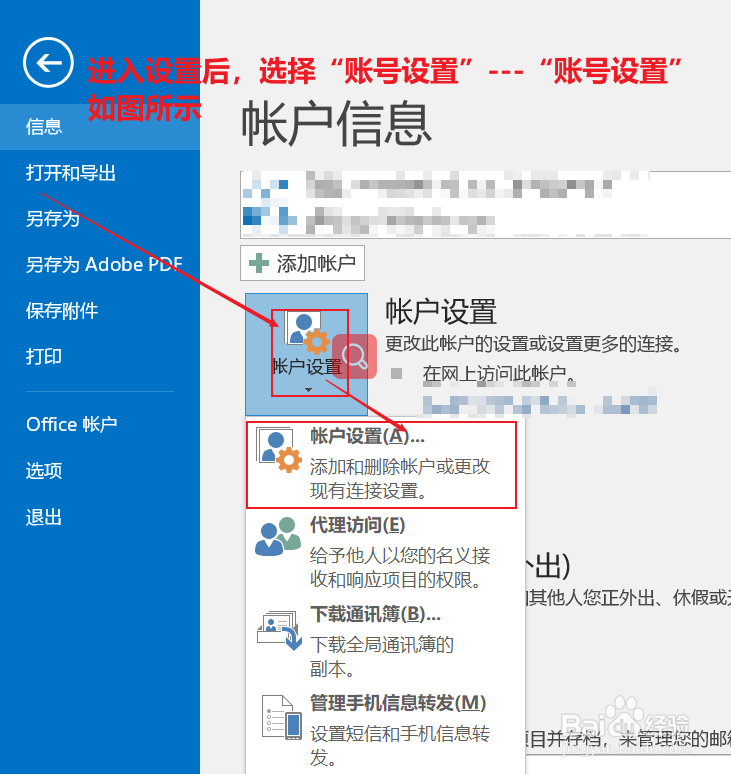 3/7
3/7
 4/7
4/7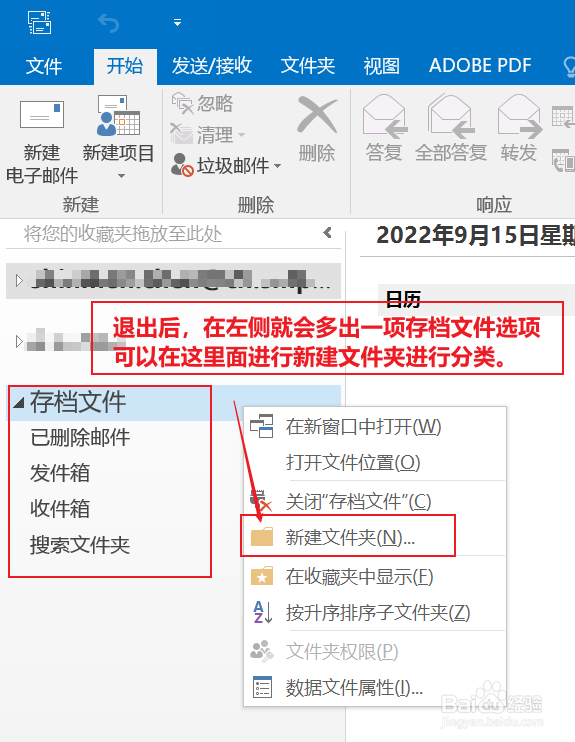 5/7
5/7
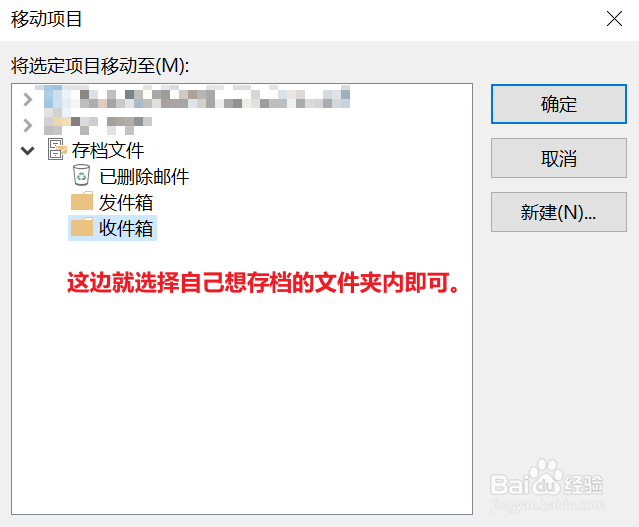 6/7
6/7 7/7
7/7 注意事项
注意事项
一般在设置里面能够看到邮箱服务器给出的邮件存储大小,小的几十M,大可以几十G。但时间旧必定会出现存储满的情况,下面教大家如何存档邮件至本地存储。
第一步:选择outlook左上角的“文件”进入设置。

 2/7
2/7第二步:选择“账号设置”---“账号设置” 如下图所示
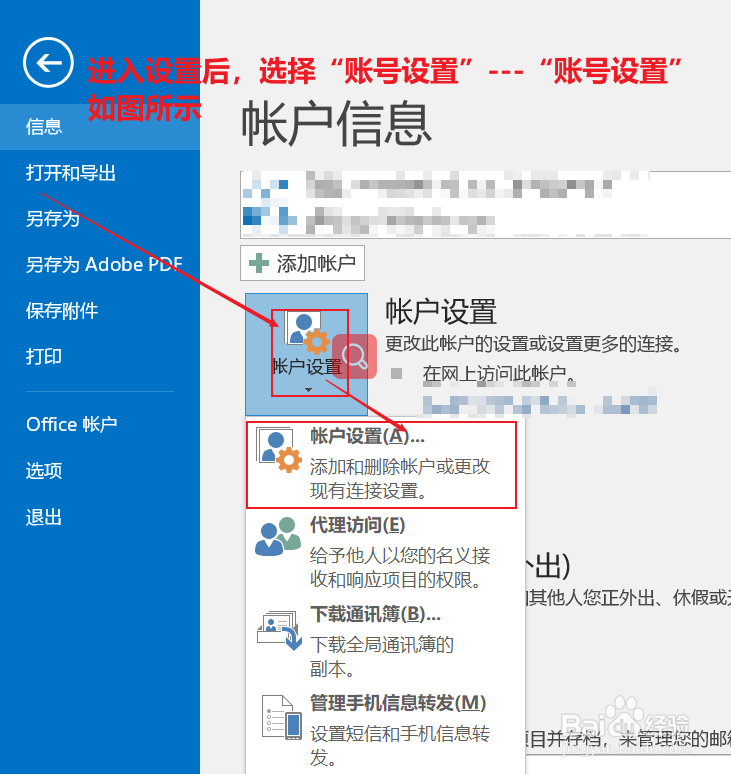 3/7
3/7第三步:1、选择“数据文件”再选择“添加”
2、在弹出的窗口选择需要保存的路径,避开存储C盘。
3、文件名称可自行填写。然后“确定”保存。
4、确定后就会看到“数据文件”多了一行。

 4/7
4/7第四步:退出到outlook首页界面就能看到左边多了一个自己取名的存档文件夹。
可以右击选择它进行新建文件夹进行归类。
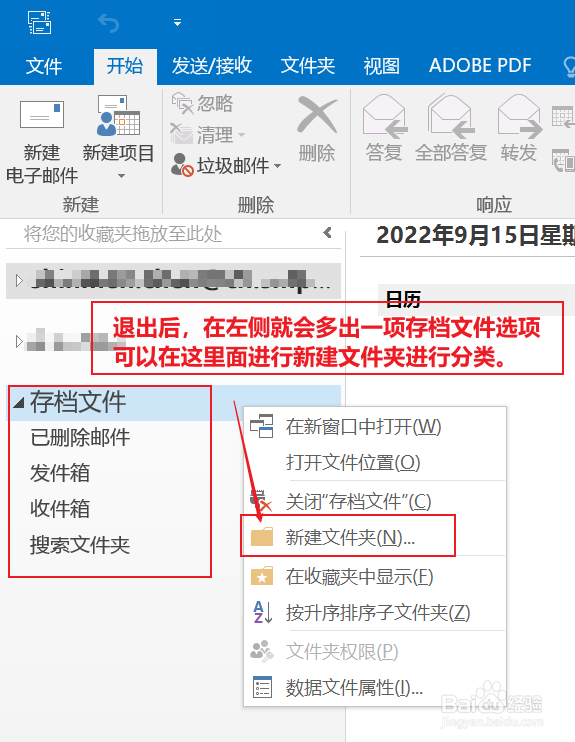 5/7
5/7第五步:到您以前接收或者发送的邮件上进行移动邮件,如下图所示
您可以ctrl+A进行全选移动,也可以用shift键进行区域选择移动。
移动至自己创建的存档文件夹内。

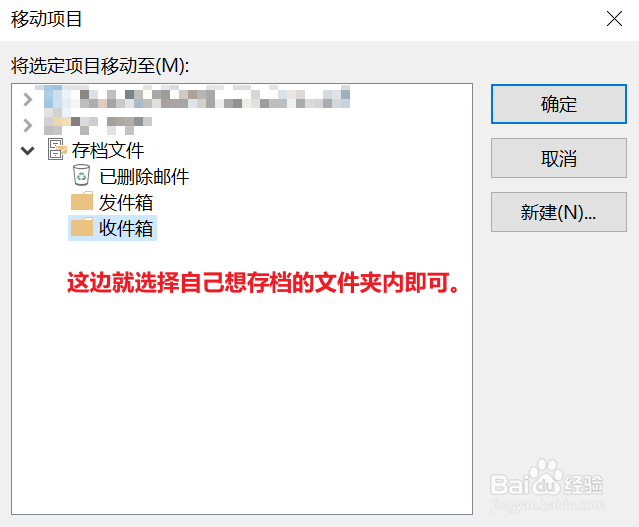 6/7
6/7第六步:可以做规则进行自动移动邮件
例如:每次都移动某人发送过来的邮件;每次都移动包含谁是收件人的邮件
当然必须得outlook打开并联网的状态下才能自动移动。
 7/7
7/7第七步:忘记做了什么规则,如下图所示,可以进行查看所做规则内容。
感谢大家的支持,有什么其他问题可以留言咨询,会第一时间回复。
 注意事项
注意事项如果手机有添加邮箱查看,那么移动到本地的邮件,在手机上是无法查看到的。
在新建存档的时候,千万别去修改原本的默认值
版权声明:
1、本文系转载,版权归原作者所有,旨在传递信息,不代表看本站的观点和立场。
2、本站仅提供信息发布平台,不承担相关法律责任。
3、若侵犯您的版权或隐私,请联系本站管理员删除。
4、文章链接:http://www.1haoku.cn/art_103600.html
 订阅
订阅